
Dodajanje fotografije ali videa na tablo Freeform v Macu
Na tablo Freeform lahko dodate poljubno fotografijo ali video iz knjižnice fotografij. Vse dodane slike si lahko ogledate v oknu Hitrega pregleda ali kot diaprojekcijo.
Če je funkcija Apple Intelligence* vklopljena, lahko uporabite generator slik Image Playground, da ustvarite edinstvene slike v aplikaciji Freeform. Glejte Ustvarjanje izvirnih slik z generatorjem slik Image Playground.
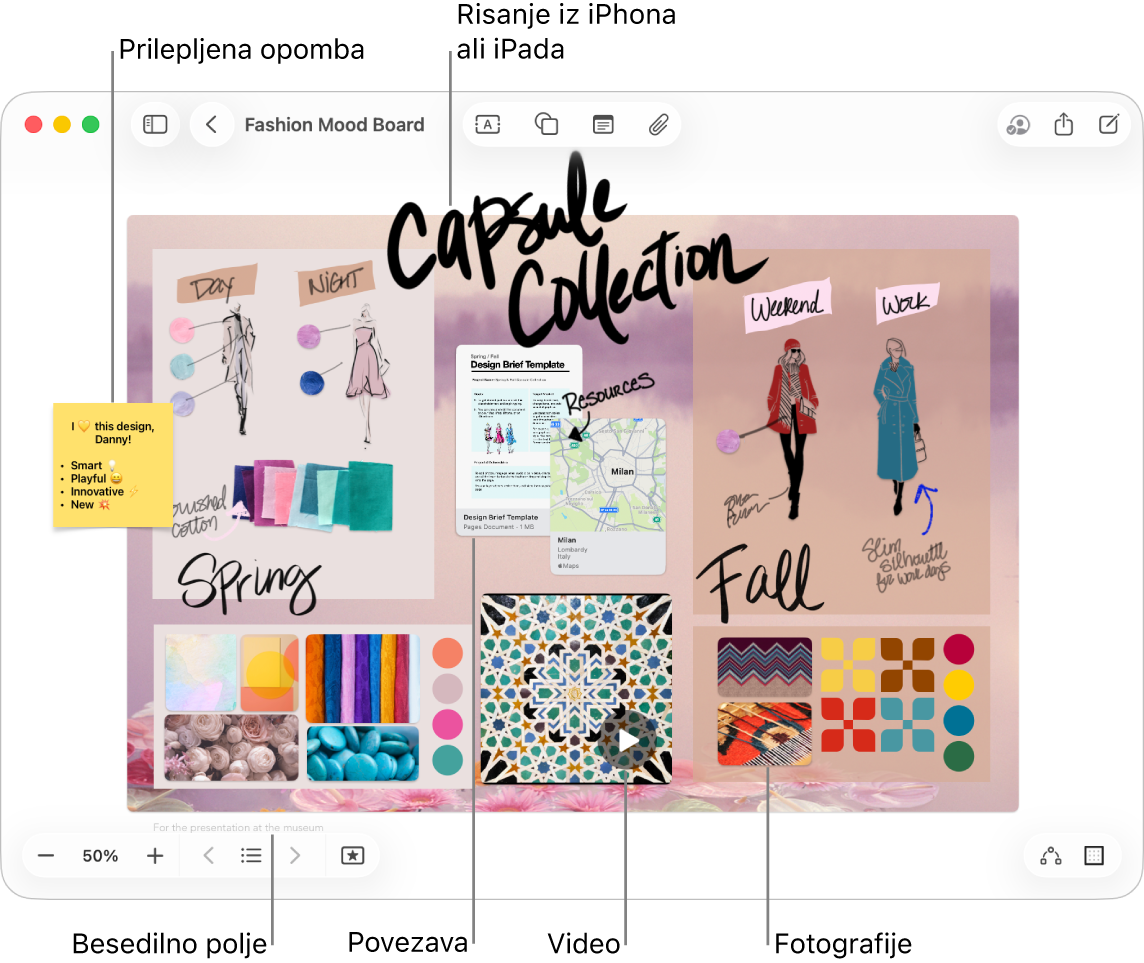
Dodajanje fotografije ali videa
Odprite aplikacijo Freeform
 v Macu.
v Macu.Kliknite
 , izberite Izberi fotografijo ali video, izberite fotografijo ali video iz knjižnice fotografij in nato kliknite Dodaj, da ga dodate na tablo.
, izberite Izberi fotografijo ali video, izberite fotografijo ali video iz knjižnice fotografij in nato kliknite Dodaj, da ga dodate na tablo.Namig. prav tako lahko fotografijo ali video na tablo povlečete iz Fotografij, aplikacije Finder ali katere druge aplikacije.
Na tabli lahko dvokliknete fotografijo ali video za predogled.
Za vstavljanje fotografije iz kamere iPhona ali iPada glejte Vstavljanje nove fotografije.
Oblikovanje fotografije ali videa
Odprite aplikacijo Freeform
 v Macu.
v Macu.Odprite tablo s fotografijo ali videom.
Izberite fotografijo ali video in naredite nekaj od naslednjega:
Dodajte senco: pridržite tipko Control in kliknite fotografijo ali video, nato pa izberite Senca.
Zaokrožite vogale slike: pridržite tipko Control in kliknite fotografijo ali video, nato pa izberite Zaokroži vogale.
Uporabite masko: izberite Oblikovanje > Slika > Zamaskiraj z obliko in nato izberite možnost.
Osredotočite se na motiv fotografije: če ozadje mirujoče slike tvorijo območja, ki so večinoma enake barve, ga lahko odstranite. Kliknite
 , nato pa izberite Odstrani ozadje.
, nato pa izberite Odstrani ozadje.Spremenite velikost, obrezovanje in drugo: uporabite orodja za oblikovanje v spodnji tabeli.
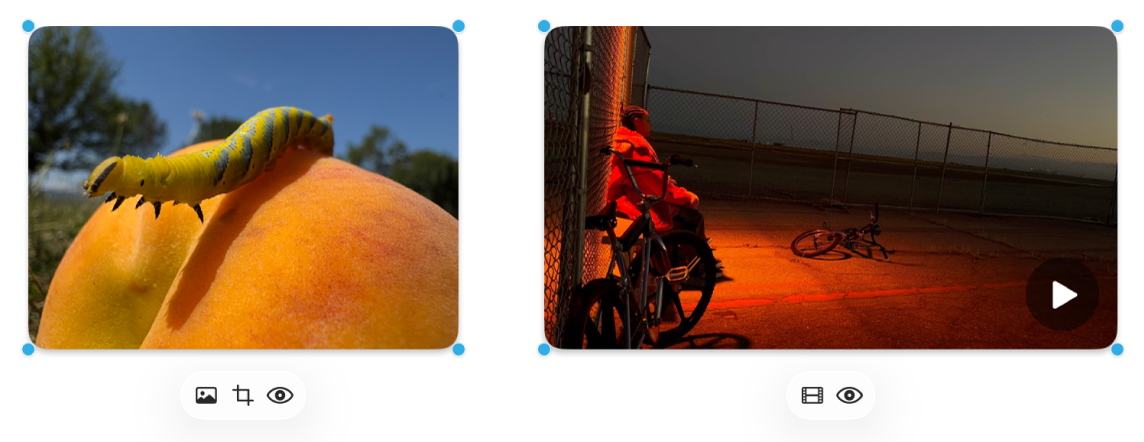
Orodje
Opis
Gumb za podrobnosti slike

Fotografijo lahko ponastavite na izvirno velikost vira predstavnostne vsebine, jo zamenjate z drugo fotografijo ali jo odstranite iz ozadja.
Gumb Film

Video lahko ponastavite na izvirno velikost vira predstavnostne vsebine ali ga zamenjate z drugim videom.
Gumb za masko obrezovanja

Maskirajte (obrežite) fotografijo glede na okvir tako, da bodo vidni samo želeni deli fotografije.
Gumb za predogled

Predogled fotografije ali videa v polni velikosti v oknu Hitrega pregleda.
Prikaz slik v obliki diaprojekcije
Odprite aplikacijo Freeform
 v Macu.
v Macu.Odprite tablo s fotografijo ali videom.
Če želite odpreti okno Hitrega pregleda z več slikami, jih izberite in nato pritisnite preslednico.
Za pomikanje po elementih kliknite puščice blizu zgornjega levega dela okna oziroma pritisnite puščično tipko levo ali puščično tipko desno.
Za prikaz elementov v obliki diaprojekcije kliknite
 in nato
in nato  . Za izhod iz diaprojekcije pritisnite tipko Esc (Escape).
. Za izhod iz diaprojekcije pritisnite tipko Esc (Escape).
Nadaljujte ustvarjanje table tako, da dodate besedilo, samolepilne lističe, oblike, črte, diagrame, tabele, povezave in druge datoteke.